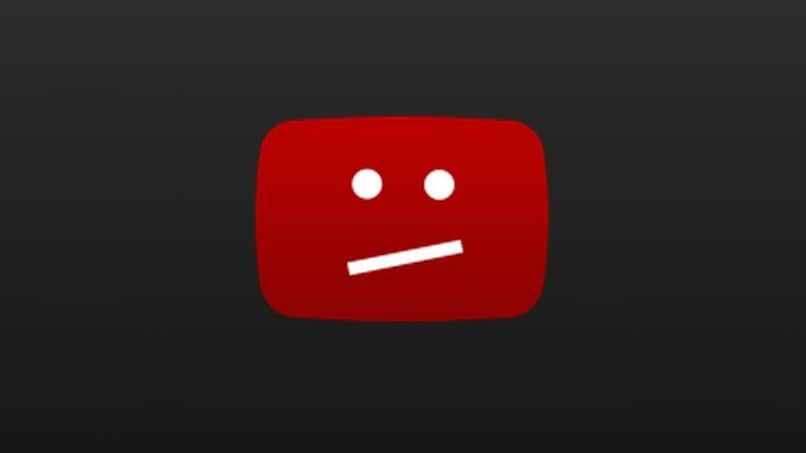Il problema che Google Chrome non riproduce i video su un dispositivo, può essere molto comune, ma abbastanza fastidioso. I video sono diventati un mezzo di intrattenimento molto richiesto dagli utenti di dispositivi come: computer e telefoni.
Divertirsi con un video non è mai stato così facile, oggi ci sono innumerevoli piattaforme che possono essere utilizzate per riprodurre video. ohuno di questi è Youtube, per usarlo devi avere un account Google.
Nonostante questo, puoi anche usare YouTube senza un account Google, poiché non tutti gli utenti hanno un account in quell'account. strumento così essenziale, ma questo può cambiare.
Perché Chrome non riproduce video su PC
Qualche volta, quando vuoi guardare un video, scopri che Google Chrome non riproduce video né su PC né su telefono. Questo, prodotto di alcune impostazioni obsolete o errate nelle applicazioni. Ci sono diversi motivi per cui potresti riscontrare questo problema e qui ti mostreremo quali sono.
Controlla le tue estensioni, cache e cookie
Alcune delle estensioni installate nel browser creano il problema che Google Chrome non riproduce i video. A partire dal queste estensioni bloccano la corretta funzionalità browser, la soluzione migliore è eliminarli.
Allo stesso tempo, la cache memorizzata e i cookie consentiti possono anche pregiudicare il suo corretto funzionamento. Per questo, devi eliminarli in modo da poter guardare i video che ti piacciono dai tuoi dispositivi.
Abilitare JavaScript
Un'altra causa di questo errore nel browser è la disabilitazione di Javascript. Questo è quello permette di leggere la lingua in codice con cui sono state scritte le pagine, app o giochi. Perché, devi fare un'attivazione di questa lingua.
Chrome non riproduce video sul problema del dispositivo può essere molto comune, in diversi casi, si verifica a causa di impostazioni mal configurate. Nonostante questo, ci sono molti utenti che non conoscono i motivi. Per risolvere il problema, puoi provare ad andare nelle impostazioni del browser.
Per fare questo, devi cliccare su 'Più’, poi seleziona 'Collocamento', Nell'opzione "Privacy e sicurezza"’ clic, verrà visualizzato un menu, in cui è necessario selezionare 'Impostazioni sito'.
dopo, scegli l'opzione "JavaScript"'E seleziona’ Permesso '. Una volta terminata la procedura, ricarichi la pagina dove si trova il video. Nonostante questo, questo potrebbe non risolvere il problema.
Ripristina le impostazioni
A quello scopo, alcune delle impostazioni che hai preimpostato possono anche causare questo problema. Si Google Chrome non riproduce video, quindi è necessario ripristinare le impostazioni.
Per questo, con il browser aperto, devi andare al pulsante con i tre punti o più e avere accesso ad esso. Quindi, nella parte che segna ristabilire fai clic sul pulsante con lo stesso nome. In conclusione, salva la modifica e guarda di nuovo il video per vedere se funziona.
Aggiorna Google Chrome
Un'altra soluzione è aggiorna il browser google così puoi vedere i video. Questa procedura viene eseguita tornando alla sezione in tre punti che porta alle alternative.. In, seleziona Aggiorna Google Chrome e quindi fai clic su riavvia.
D'altra parte, puoi provare ad aggiornare il browser "Chrome"’ Sul tuo computer, ma se non ne stai usando uno e, hai il tuo smartphone a portata di mano Android, puoi provare ad aggiornare l'app YouTube, se è quello che usi per guardare i video.

Per fare questo, vai all'app store "PlayStore"’ e, nella barra di ricerca, digita la parola "YouTube", seleziona l'opzione 'Aggiorna’ e attendi il completamento della procedura di download, poi apri l'applicazione e inizi a usarla.
Controlla e ripristina la tua connessione Internet
La connessione a Internet può influire anche sulla riproduzione di contenuti multimediali attraverso piattaforme come YouTube.. Dal momento che se Internet è inattivo o lento, il video non sarà riproducibile.
Per risolvere questo caso, hai diverse soluzioni, come disconnettere il wifi dal computer o spegni il pc. Nello stesso modo, puoi riavviare il modem router che genera la connessione di rete. Dopo, ricollega tutto e riprova.
Aggiorna Flash Player
Adobe flash Player è un programma che Contiene il lettore video del computer. Perché, se questo programma è obsoleto, nessun video verrà visto sul tuo computer o laptop.
Perché, devi aggiornare rapidamente questo programma. Questo viene fatto cercando l'applicazione su Internet e scaricandola, quindi eseguendo la rispettiva installazione e facendo funzionare nuovamente il programma.
Come risolvere i video che non vengono riprodotti sui dispositivi mobili
D'altra parte, i problemi che genera Google Chrome per quanto riguarda la riproduzione dei video Possono essere gestiti anche su telefoni cellulari. A quello scopo, potresti non essere in grado di guardare i video sul telefono dal browser o dall'app YouTube.
Aggiorna Google Chrome
L'aggiornamento del browser è una delle cose principali che dovresti fare. Che cosa devi avere applicazioni aggiornate per godersi le loro versioni migliori. Perché, devi andare su Google Play e scaricare la nuova versione del browser nel caso non ce l'avessi.
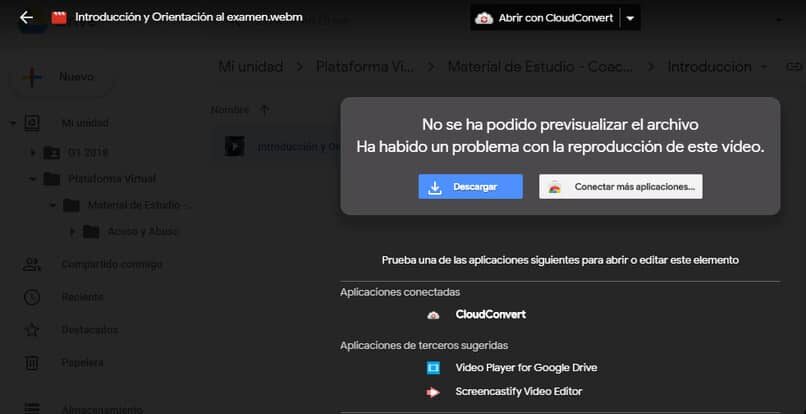
Controlla e ripristina la tua connessione Internet
La connessione Internet sul telefono è un altro fattore che rende impossibile riprodurre i video nel motore di ricerca di Google Chrome.. Quindi devi assicurarti di avere una buona connessione internet. Per questo puoi spegnere e riaccendere il Wifi del tuo telefono e riconnetterti.
Un'altra soluzione è controllare se stai raccogliendo dati mobili nel caso tu sia connesso in questo modo. Se non è così, deve cercare il segnale necessario per la connessione del telefono. In conclusione puoi riavviare il modem da dove viene emesso il segnale Internet.
Abilitare JavaScript
Inoltre, il lettore di codice Java deve essere aggiornato e attivato affinché funzioni correttamente.. Questo viene fatto aprendo il browser e andando alla sezione Altro per accedere alle impostazioni del browser. Devi guardare dove dice JavaScript e successivamente attivarne l'esecuzione.
Cancella cache e cookie
Come con i computer, devi eliminare costantemente la cache di applicazioni mobili. Per questo, Sul tuo cellulare, vai alle impostazioni del telefono e cerchi l'applicazione che vuoi pulire.
In questa circostanza, può essere YouTube o Google Chrome, che è dove i video vengono guardati regolarmente. Dopo aver inserito uno di loro, devi andare dove mostra la cache salvata e fare clic su rimuovi. Quindi confermi la procedura e torni all'applicazione per vedere se ha funzionato.
Come guardare video di YouTube di alta qualità dal mio computer?
Se la risposta al problema che Chrome non riproduce video su un dispositivo, è stato abbastanza semplice, riproduci video di ottima qualità su YouTube, lo sarà ancora di più. Per questo, Puoi entrare nella pagina 'YouTube'.
Devi scrivere la parola YouTube nel browser, ed entra nella sua pagina ufficiale, dopo devi aprire il video di tua scelta, come hai sempre fatto, Dovresti prestare attenzione che ora la piattaforma video "YouTube"’ riproduci annunci.
L'annuncio verrà visualizzato per alcuni secondi e poi inizierà la riproduzione del video che hai scelto, più tardi deve seleziona la forma di una "chiave"’, quindi seleziona l'opzione 'Qualità'.
Una volta completato questo passaggio, ci saranno alcuni formati impostati in formato pixel, più alto è il numero, maggiore è la qualità del video e, perché, sembrerà molto migliore e più nitido. Evidentemente, per fare tutto quanto sopra, devi avere una connessione internet.
Nonostante questo, ci sono alternative per riprodurre i video di YouTube senza accesso a Internet, ma solo per smartphone Android. Ma, se è su un computer, puoi ancora goderti i video, con un buon connessione internet.
Cosa fare se la mia connessione Internet è lenta e i video si bloccano?
Il problema di Chrome che non riproduce video su un dispositivo non sembra essere l'unica filippica che travolge gli utenti. frequentemente, durante la riproduzione di un video, il video si blocca. Succede anche quando il PC si blocca completamente in Windows 10 o altro sistema.
Per risolverlo puoi fare diverse cose, uno di questi è ripristinare completamente il browser, se stai usando "Chrome"’ Puoi provare, selezionando l'opzione 'Altro'’, poi scegli: 'Collocamento', 'Configurazione avanzata'.
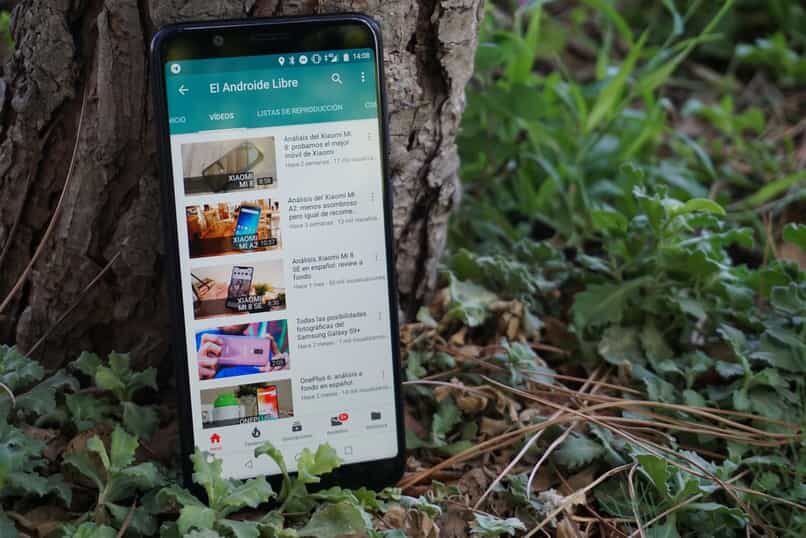
Devi premere con il mouse la sezione 'Ripristina impostazioni’, quindi fare clic sull'opzione "Ripristina valori predefiniti", in questo modo tutti i dati della cronologia verranno cancellati, cache e cookie memorizzati. Questo spesso rallenta la procedura di navigazione.
D'altra parte, potrebbe essere il tuo computer o smartphone è ingombro di informazioni, o che ha molti programmi o applicazioni, questo può causare il malfunzionamento del computer,
Nonostante questo, potrebbe non essere così e la connessione Internet è troppo lenta, ma è altamente improbabile che quando questo accade, il video non si carica.
Articolo correlato:
- Come scaricare e installare Google Meet sul mio PC e dispositivo mobile, Android o iOS
- Come si diffonde e si rimuove il virus ransomware
- Come rimuovere o aprire la cover di un cellulare Samsung – Guida completa
- Modifica testo in PDF: cancellare e scrivere su PC e dispositivi mobili
- Come velocizzare il tuo cellulare quando sta andando troppo lento ed evitare che si blocchi
- Come scoprire a chi piaci su Badoo | Facile e semplice senza pagare